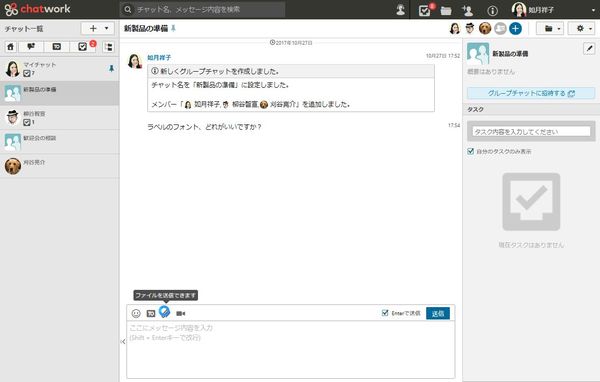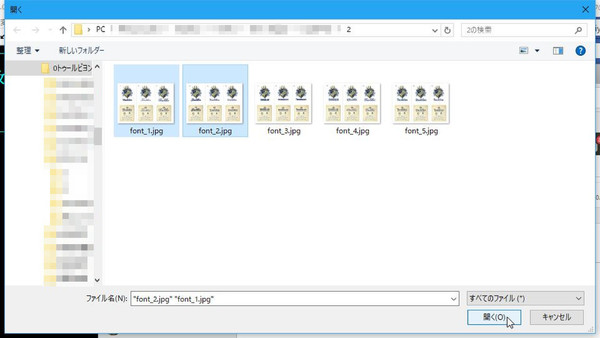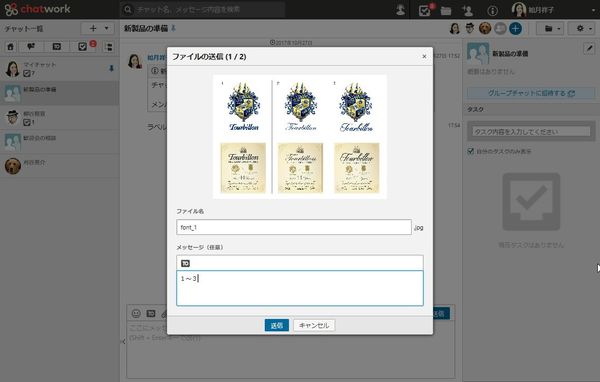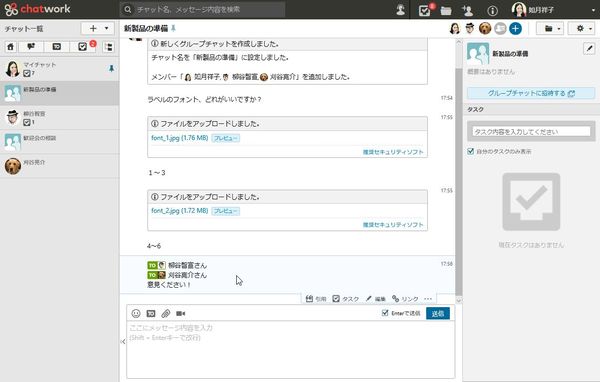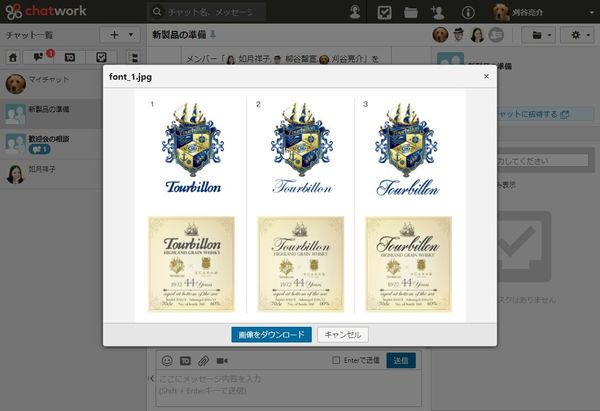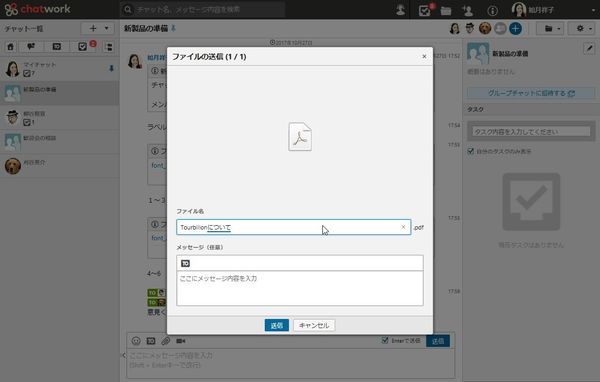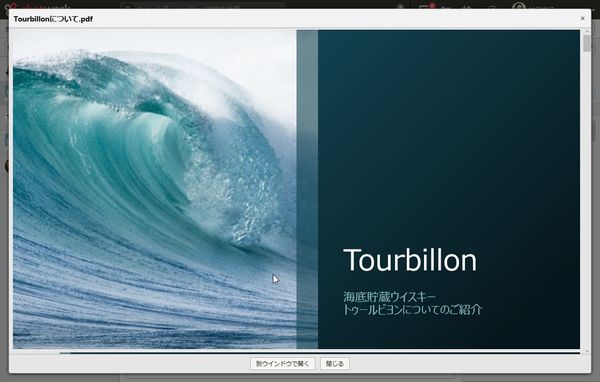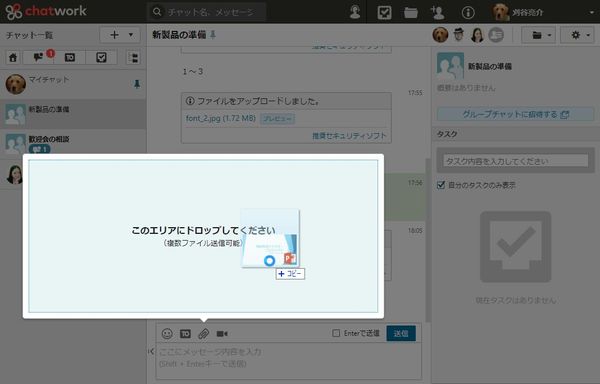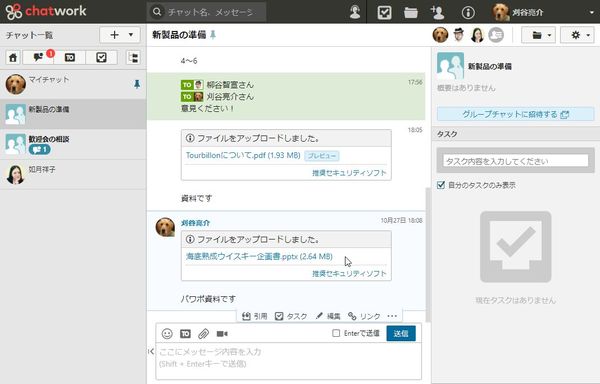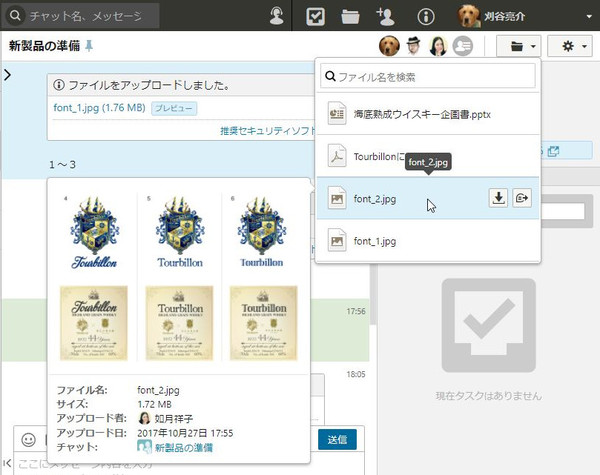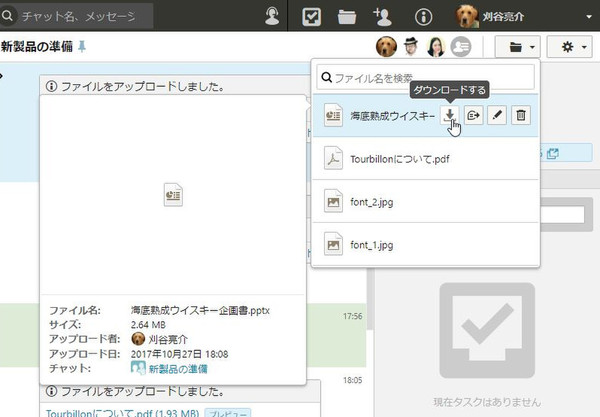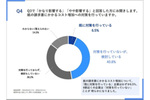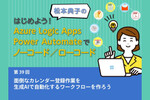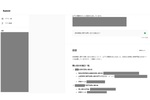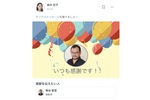チャットだけではもったいない!便利な機能を紹介
やっぱり便利なチャットワークの「ファイル送付」と「ビデオチャット」
2017年11月02日 09時00分更新
働き方改革や業務改善に効くビジネスクラウドのレビュー記事をお届けする本連載、第3回目も引き続き「チャットワーク」。実はテキストチャットだけではなく、ファイルのやりとりや音声・ビデオ通話も可能。有料プランの機能も含めて、今回もチャットワークの便利な使い方を紹介する。
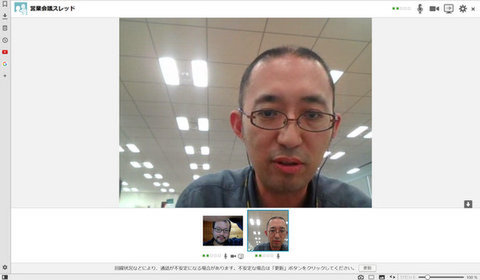
動画を用いたビデオチャットも使える
フリープランでも5GBまでのファイルを送信できる
チャットワークでは、チャットの中でファイルをやりとりすることもできる。画像ファイルであればチャット内でプレビューできるが、送受信するだけであればどんなファイルでもOK。送信できる1ファイルのサイズは最大5GB。DVDビデオまるまる以上の容量を1回で送れるのだ。
チャットルームの内容に関連するファイルはそこにあった方が分かりやすい。もちろんダウンロードもできるし、検索もできる。不要になったら、削除してストレージ容量を開放することも可能だ。
利用できるストレージ容量は、フリープランなら5GB、パーソナルプランなら10GBとなっている。ファイル容量のカウントは送信した側だけなので、受信した側の容量は減ることはない。なお、ビジネス/エンタープライズプランも1ユーザーにつき10GBとなるが、使用量は組織ごとに合算となる。そのため、10ユーザーで利用しているなら、ひとりで100GB送信するということもできる。
ファイルの送信も簡単だ。チャット入力フォームの上にあるクリップのアイコンをクリックし、ファイルを選択するだけ。ドラッグ&ドロップしてもOKだ。
ちなみに、ファイルと一緒にメッセージも入力できるようになったのは2017年8月29日と最近のアップデート。それまでは、大きなファイルを送信する際は、アップロードが終わるのを待ってから、メッセージを入力する必要があったのだ。このように、日々機能強化していくのもユーザーにとってはうれしいところ。
画像をアップロードすると、「iファイルをアップロードしました」と投稿され、ファイル名の隣に「プレビュー」というボタンが出る。このボタンをクリックすると、プレビューが可能。画像ファイルだけでなく、GoogleドキュメントのURLなどのプレビューもできるので便利だ。もちろん、プレビューに非対応のファイルでもアップロードできる。ダウンロードするなら、ファイル名をクリックすればいい。
右上のフォルダアイコンをクリックすると、アップロードしたファイルの一覧が開く。検索フォームでファイル名のキーワード検索をしたり、個別のファイルをクリックしてダウンロードや削除することも可能だ。
スマホの「チャットワーク」アプリからもファイルはアップロードできる。動画を撮影し、そのまま送信することも可能だ。何らかの業務のやりかたをマニュアルのように残しておくという使い方もありだろう。

この連載の記事
-
第44回
Team Leaders
従業員エンゲージメントを重視した社内SNSツール「TUNAG」を使ってみた -
第43回
Team Leaders
超簡単にプロフェッショナルなデザインを作成できる「Canva」 -
第42回
Team Leaders
さまざまなSaaSと連携し、データを集約する業務システムを構築できる「Yoom」 -
第41回
Team Leaders
「Notion AI」で文書の要約やアイデア出し、情報収集が爆速化する -
第40回
Team Leaders
LINE AiCallを使った「AIレセプション」を飲食店の予約に導入してみた -
第39回
Team Leaders
ビジネスでのタクシー利用を効率的に管理!「GO BUSINESS」を試してみた -
第38回
Team Leaders
工場や飲食、物流の現場にあふれる紙のチェックリストやレポートをデジタル化する「カミナシ」 -
第37回
Team Leaders
チームでの情報共有に効く国産のオンラインホワイトボード「Strap」 -
第36回
Team Leaders
高機能オンラインホワイトボードサービス「Miro」の使い方 -
第35回
デジタル
Dropbox Paperはチーム共有のドキュメント作成・管理に便利 -
第34回
デジタル
Dropbox Buisinessとウェブサービスを連携させて超絶便利に使いこなす技 - この連載の一覧へ